Hướng dẫn sử dụng phần mềm MT4 trên máy tính
| Tỉnh/Thành phố | Hà Giang |
| Quốc gia | Vietnam |
Mục lục
Hướng dẫn sử dụng phần mềm MT4 trên máy tính
Phần mềm MT4 (Meta trader 4) là một phần mềm giao dịch không thể thiếu đối với các nhà đầu tư trên thị trường ngoại hối (Forex). Hiện nay, hầu hết các sàn forex trên thế giới đều sử dụng phần mềm MT4 và cả MT5 để hỗ trợ các nhà đầu tư giao dịch một cách thuận tiện và nhanh chóng nhất. Nhưng do phần mềm MT4 có giao diện đơn giản, dễ sử dụng, ổn định hơn nên phần lớn các trader (nhà giao dịch) sẽ sử dụng phần mềm MT4.
Phần mềm giao dịch MT4 là gì?
MetaTrader 4 hay còn gọi được gọi tắt MT4, là một phần mềm cho phép các trader giao dịch ngoại hối và các sản phẩm tài chính khác như chứng khoán, vàng, dầu, hàng hóa, chỉ số, crypto…
Phần mềm MT4 được phát triển bởi công ty MetaQuotes Software, Nga, ra mắt vào năm 2005.
Phần mềm MT4 không chỉ dùng để giao dịch các sản phẩm tài chính, mà còn cung cấp nhiều công cụ và chỉ báo phân tích kỹ thuật cơ bản cho các nhà giao dịch. Không những vậy, nền tảng này còn được rất nhiều coder (lập trình viên) sáng tạo ra nhiều chỉ báo nâng cao vô cùng phong phú và đa dạng mà bạn hoàn toàn có thể nghiên cứu để áp dụng cho kế hoạch giao dịch của chính bạn.
Tải phần mềm MT4 ở đâu?
Hiện nay, ngoài phần mềm MT4 sử dụng trên máy tính còn có các phần mềm sử dụng cho điện thoại di động tạo ra nhiều thuận lợi cho các nhà giao dịch. MT4 được tất cả các sàn forex sử dụng nên chúng tương thích với toàn bộ sàn, bạn chỉ cần lên Google Play Store hoặc Apple Store tải ứng dụng MT4 về, cài đặt là có thể dùng được.
Để tải phần mềm MT4 trên máy tính, bạn có thể vào trang chủ của sàn giao dịch bạn đăng ký tìm đến mục Platform (nền tảng) rồi chọn lựa mục Download MT4 về để cài đặt.
Lưu ý: Bạn cần phải chọn phần mềm MT4 tương thích với hệ điều hành bạn đang dùng.
Dưới đây là giao diện của phần mềm giao dịch MT4
Xem thêm : Đánh giá sàn Lite Forex
Hướng dẫn sử dụng các tính năng của phần mềm MT4
Toàn bộ tính năng cơ bản đều nằm trong 3 thanh phía đầu (Toolbars) của MT4. Về cơ bản thanh đầu tiên sẽ chứa toàn bộ các tính năng, thanh thứ 2 gồm các tính năng hay sử dụng nhất. Và thanh thứ 3 chú yếu chưa các đường tính năng dùng để phân tích kỹ thuật như vẽ đường trendline, khung time frame, phần ghi chú.
Để tiện cho các bạn theo dõi, chúng tôi sẽ giới thiệu các tính năng theo thứ tự thanh công cụ đầu tiên trong MT4 bao gồm: file, view, insert, chart.
File
Đây là phần có nhiều tính năng nhất trong đó bạn chỉ cần quan tâm tới 1 số tính năng sau:
Open an Account: Mở một tài khoản MT4 mới. Ngoài cách mở tài khoản MT4 từ trong tài khoản quản lý, thì bạn cũng có thể mở tài khoản MT4 trực tiếp từ phần mềm MT4.
Login to trade account: Truy cập vào tài khoản MT4.
Lưu ý: Sau khi nhấn vào nút này thì bạn không chỉ điền thông tin về số tài khoản MT4 và mật khẩu để giao dịch, mà bạn còn phải điền đúng server và loại tài khoản “Demo hay Real (live, thực)”
Views
Nhấn vào Views bạn sẽ thấy hiện lên 1 bảng gồm các tính năng cơ bản, trong số này bạn cần quan tâm nhất chính là Martket Watch (danh mục này thường được để mặc định, nếu tại phần mềm của bạn không hiện ra thì chỉ cần nhấn phím tắt Ctrl+M là xong)
Xem thêm : Sàn giao dịch Lite Forex
2.1. Market Watch: nhấn vào đây sẽ hiển thị danh sách các cặp tỷ giá và hàng hóa để giao dịch (Symbol) và danh mục Navigator.
Symbols: Nơi hiển thị toàn bộ các cặp tiền tệ bạn muốn giao dịch với 3 mục chính Symbol, Bid và Ask. Sử dụng chuột phải vào mục Symbol bạn sẽ thấy hiện ra 1 bảng sau gồm: New order, Show all, Hide, Hide all, Chart window (có rất nhiều mục nhưng đây là những điểm quan trọng nhất bạn nên biết).
New order: dùng để vào lệnh mới, để nhanh chóng bạn chỉ cần dùng phím tắt F9 cũng hiện ra cửa sổ thực hiện lệnh như sau:
Trong giao diện này, khi đặt lệnh, bạn sẽ điền các thông tin về khối lượng lệnh đặt (Volume), mức dừng lỗ (Stoploss) và mức thu lời (Take profit). Bạn có thể không đặt Stoploss hay Take profit cũng được, nhưng bạn buộc phải điền thông tin khối lượng giao dịch.
Show all: Để hiển thị tất cả các cặp tiền tệ hay sản phẩm mà sàn cung cấp dịch vụ
Hide: là ẩn loại tiền tệ hay sản phẩm mà bạn không muốn
Hide all: ẩn tất cả các sản phẩm
Chart Window: là mở màn hình đồ thị của cặp tiền tệ hay sản phẩm mà bạn đã chọn khi nhấn chuột phải vào đó
Xem thêm : Hướng dẫn đăng ký sàn LiteForex
2.2. Navigator: tại đây bạn sẽ thấy 1 mục chính là Account và Navigator.
Account: hiển thị tài khoản bạn đăng nhập để giao dịch.
Indicator: bao gồm toàn bộ các chỉ báo cơ bản có thể sử dụng để phân tích kỹ thuật, xác định xu hướng vào lệnh. Trong phần này, bạn chủ yếu sử dụng 2 nhóm chỉ báo chính là chỉ báo xu hướng (Trend) và nhóm các chỉ báo dao động (Oscillators). Mỗi 1 phần này sẽ bao gồm nhiều chỉ báo khác nhau, để hiển thị hết bạn chỉ cần nhấp vào dấu +. Muốn dùng chỉ báo nào nhấn chuột phải vào chỉ báo đó rồi chọn “attach to chart”.
Nếu không thích sử dụng chỉ báo đó nữa bạn cũng làm tương tự, nhấn chuột phải vào bên chỉ báo chọn “Delete indicator window”
Xem thêm : Đăng ký sàn LiteForex
2.3. Terminal trên phần mềm mt4 (phím tắt ctrl+t)
Nút này là để hiển thị ra số dư tài khoản (Balance), Vốn (Equity) và Margin tại thời điểm hiện tại và các lệnh đang mở hoặc lệnh chờ (nếu bạn đang có lệnh mở hoặc lệnh chờ).
Insert
Insert là một trong những điểm mạnh của MT4 hỗ trợ bạn rất nhiều công cụ phân tích kỹ thuật.
Ngoài phần Indicator được MT4 sắp xếp ở phía dưới mục Symbol, chúng tôi giới thiệu trước đó. Bạn có thể nghiên cứu kỹ hơn những công cụ này bằng cách nhấn vào thẻ Insert chọn dòng Indicators sẽ hiện ra 1 loạt các lựa chọn dành cho bạn. Cách thêm và xóa indicator cũng tương tự như trên. Ngoài ra, tại mục Insert bạn cũng nên quan tâm tới các phần sau như:
Line và Channels: dùng để kẻ vẽ các đường và xu hướng trên đồ thị để phân tích
Fibonacci: 1 trong những công cụ rất nổi tiếng trong phân tích kỹ thuật dùng để tìm điểm chốt lời và cắt lỗ rất chính xác.
Shapes và Arrows: Sử dụng các hình học và mũi tên để đánh dấu và phân tích trên đồ thị.
Text: để viết chữ vào đồ thị.
Chart
Trong phần này, bạn cần quan tâm đến các nút con sau:
Candlesticks (phím tắt Alt+2) được nằm giữa Line Chart và Bar Chart, là 3 loại đồ thị phổ biến trong thị trường tài chính. Tuy nhiên trong MT4, bạn chỉ nên dùng Candlesticks.
Time Frame khung thời gian trong phần mềm giao dịch MT4
Khu vực này gồm có các nút M1, M5, M15, M30, H1, H4, D1, W1 và MN tương đương với các khung thời gian 1 phút, 5 phút, 15 phút, 30 phút, 1 giờ, 4 giờ, 1 ngày, 1 tuần và 1 tháng. Bạn nhấn vào các nút đó để chọn khung thời gian hiển thị đồ thị để phân tích.
Grid: lưới, hiển thị trong biểu đồ chia thành từng ô nhỏ để bạn dễ xem. Nếu cảm thấy rối mắt và muốn bỏ Grid đi bạn chỉ cần chuột phải và chọn vào mục Grid là xong.
Auto Scroll: tự động cuộn màn hình đồ thị MT4
Chart Shift: Tự động di chuyển màn hình đồ thị MT4
Properties: Nút này rất quan trọng, giúp bạn thiết kế lại giao diện đồ thị MT4 sao cho dễ nhìn và phù hợp với phong cách của mình.
Template: Nút này thực sự vô cùng hữu ích nếu bạn đã thiết lập cho mình các indicator ưng ý, các biểu đồ của các cặp tiền bạn muốn xem nhất, và bạn muốn giữ đúng khuôn mẫu này cho những lần giao dịch sau thì bạn chỉ cần nhấn vào nút Template —> Save Template rồi đặt tên cho mẫu đồ thị đó. Nếu muốn sử dụng cho các lần sau, bạn chỉ cần vào lại Template và chọn mẫu theo tên là sẽ hiện ra ngay.
Các nút khác: như có nói giao diện của MT4 có tất cả 3 thanh công cụ. Trên đây chúng tôi đã giới thiệu tới các bạn toàn bộ những mục bạn nên biết nằm tại thanh số 1, thanh số 2 và thanh số 3 chỉ là những công cụ đã có sẵn trên thanh 1. Nhưng chúng được nhà giao dịch sử dụng rất nhiều, nên MT4 đã hiển thị thêm 2 thanh này để bạn thao tác nhanh hơn.
Ngoài những điểm trên MT4 còn rất nhiều điểm thú vị khác, bạn có thể tự khám phá và tìm hiểu thêm nhé. Bạn càng tìm hiểu kỹ lưỡng các chức năng có trong forex, bạn sẽ càng dễ dàng thành công trong đầu tư forex.
Vậy là bạn đã biết tải và sử dụng phần mềm MT4. Nếu có thắc mắc bạn có thể comment dưới bài viết này.
Chúc các bạn thành công!
Nguồn : kienthucfx.com
Xem thêm bài viết liên quan : Hướng dẫn đăng ký sàn Tickmill
Gợi ý cho bạn:
Liên hệ người đăng tin
Bài viết gần đây
- Alaska Airlines EWR Terminal +1-888-839-0502
- 3 giờ ago
- Service
- Birkeland, Đắk Lắk, Classifieds for Foreign
- 11 views
- 5.453.453
- Best Web Development Company in Delhi for Innovative and Reliable Services
- 3 giờ ago
- Other
- Toàn quốc, Classifieds for Foreign
- 17 views
- Contact us
- Aerolíneas Volotea Oficina Lisboa +1-888-839-0502
- 3 giờ ago
- Travel
- usa, Đồng Tháp, Classifieds for Foreign
- 19 views
- 1.232
Xem nhiều nhất trong ngày
- Quy trình bảo quản găng tay phòng sạch tối ưu (39 views)
- Cung cấp Cao khô Đan Sâm trong nuôi trồng thuỷ sản (38 views)
- The Incredible Benefits of Pineapple to a Woman (38 views)
- Simplifying Connections, Amplifying Growth (36 views)
- Frontier Airlines ATL Terminal +1-888-839-0502 (35 views)
- Kem nở ngực an toàn và hiệu quả có tốt không? (33 views)
- Shop Trending Promotional Products for 2025 from PapaChina (32 views)
- Nhà phân phối giày bảo hộ Jogger tại Long An uy tín (31 views)
- Đào tạo nghiệp vụ văn thư lưu trữ tại Nha Trang, Quy Nhơn, Đà Lạt (30 views)
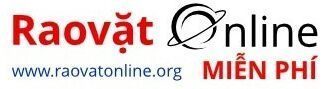




Comments